任务栏卡死怎么重启 win10底部任务栏卡死不动怎么办
更新时间:2024-01-19 12:46:22作者:yang
当我们使用Windows 10操作系统时,有时候可能会遇到任务栏卡死不动的情况,这给我们的使用体验带来了不便,不必担心我们可以通过一些简单的方法来重新启动任务栏,以恢复正常的操作。在本文中我们将探讨一些可能导致任务栏卡死的原因,并分享一些有效的解决方法,帮助我们重新启动Windows 10底部任务栏,使操作系统恢复正常运行。
方法如下:
1.首先,我们打开电脑。会发现电脑开机变慢了,而且底部任务栏常常不显示,或者显示了但是鼠标一直转圈圈,根本点击不了,而电脑桌面上的一些文件,还是可以双击打开的。
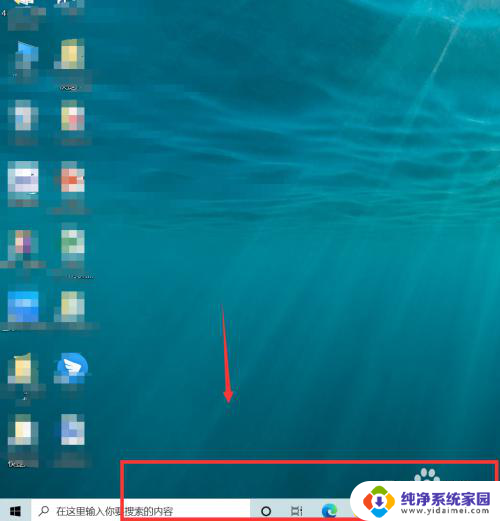
2.我们可以选择按快捷键ctrl+alt+delete键,打开任务管理器。
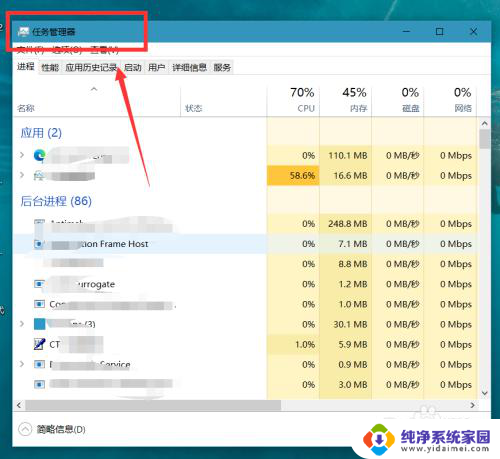
3.如下图所示,我们在任务管理器进程中找到【windows资源管理器】,点击【重新启动】。
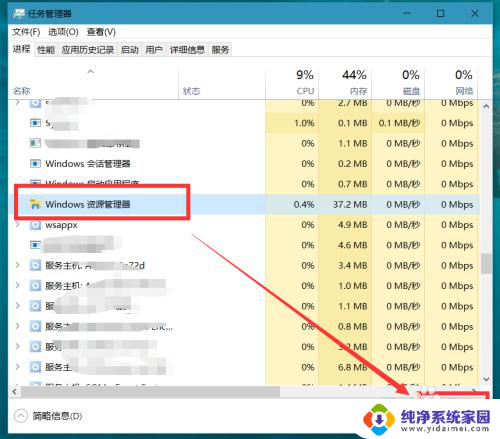
4.在点完【重新启动】的那一刻,我们需要迅速来到右下角的任务栏,右击选择【资讯和兴趣】,将其关闭。动作一定要快,可以借助快捷键的帮助。
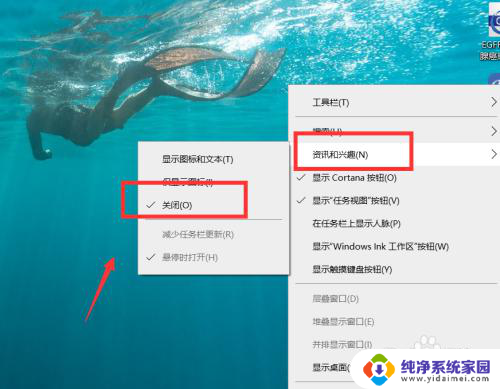
5.成功关闭【资讯和兴趣】后,我们按ctrl+delete+alt键。重启电脑,就可以成功解决任务栏卡死的问题了。另外,如果大家发现实在手速太慢无法关闭资讯和兴趣。也可以先断开网络,在进行操作,我们会发现断网后底部任务栏是可以点击的。
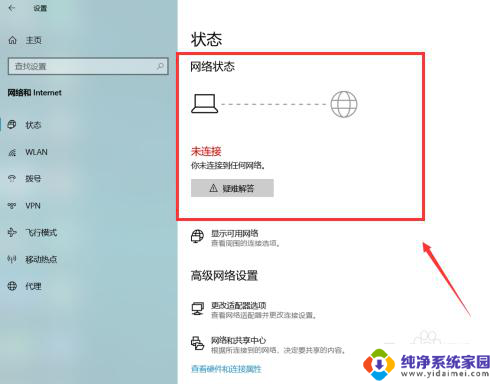
以上就是解决任务栏卡死的方法,如果你遇到这个问题,可以尝试按照我提供的方法来解决,希望对你有所帮助。
任务栏卡死怎么重启 win10底部任务栏卡死不动怎么办相关教程
- 电脑屏幕下面任务栏卡死 Win10底部任务栏卡死解决方法
- 笔记本下方任务栏卡死 win10底部任务栏无响应怎么办
- 电脑最底下一栏卡死 win10底部任务栏卡死解决方法
- win10下方任务栏卡死 Win10底部任务栏无响应解决方法
- 为什么win10任务栏会卡死 win10任务栏频繁卡死的解决方法
- win10卡任务栏怎么解决 win10任务栏频繁卡死解决方法
- windows10任务栏重启 Win10底部任务栏重启无效怎么办
- 新版win10任务栏卡死 Win10任务栏无法点击怎么解决
- win10任务管理器老是卡 如何解决win10任务栏频繁卡死问题
- 电脑怎么关闭底部任务栏 WIN10怎么隐藏底部任务栏设置方法
- 怎么查询电脑的dns地址 Win10如何查看本机的DNS地址
- 电脑怎么更改文件存储位置 win10默认文件存储位置如何更改
- win10恢复保留个人文件是什么文件 Win10重置此电脑会删除其他盘的数据吗
- win10怎么设置两个用户 Win10 如何添加多个本地账户
- 显示器尺寸在哪里看 win10显示器尺寸查看方法
- 打开卸载的软件 如何打开win10程序和功能窗口